文章詳情頁
WPS2019用Word做電子簽名步驟!
瀏覽:153日期:2022-06-20 09:07:41
簽名是一個(gè)人身份的象征,隨著社會(huì)的進(jìn)步,現(xiàn)在電子簽名也開始越來越流行于大眾之間。如何通過Word來做一個(gè)電子簽名呢?本篇教程就是專門給大家分享WPS2019如何用Word做電子簽名,希望可以幫助到大家。
WPS2019用Word做電子簽名步驟
第一步:啟動(dòng)WPS軟件,然后打開要簽名的那個(gè)文檔,或者新建文檔也可以;
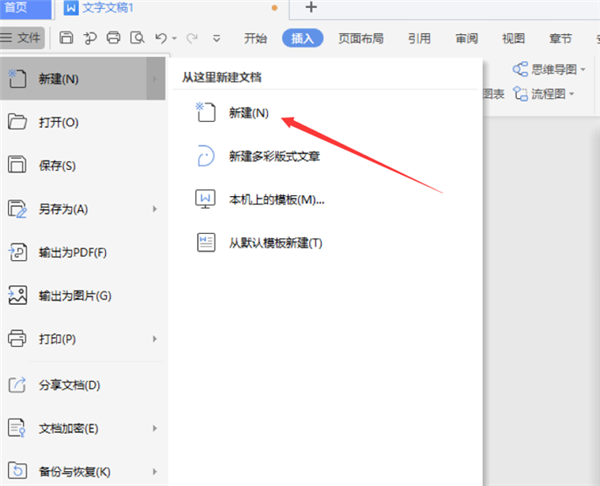
第二步:將手寫的簽名掃描入電腦,并用ps修圖后以白色背景保存在電腦上;
第三步:點(diǎn)擊菜單欄“插入”,并找到“圖片”選項(xiàng);
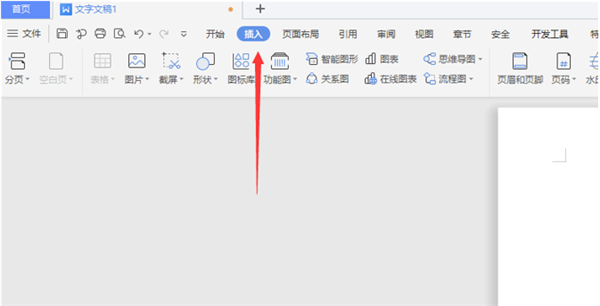
第四步:在彈出對話框中選擇要加入的那個(gè)簽名照片;
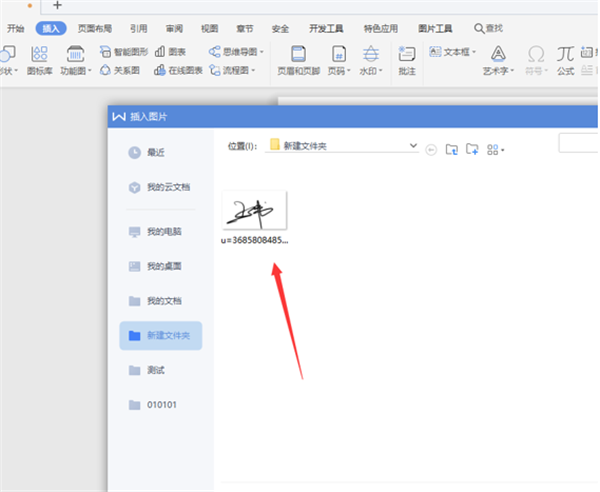
第五步:調(diào)整照片大小,并選擇浮于文字下方選項(xiàng),電子簽名完成。
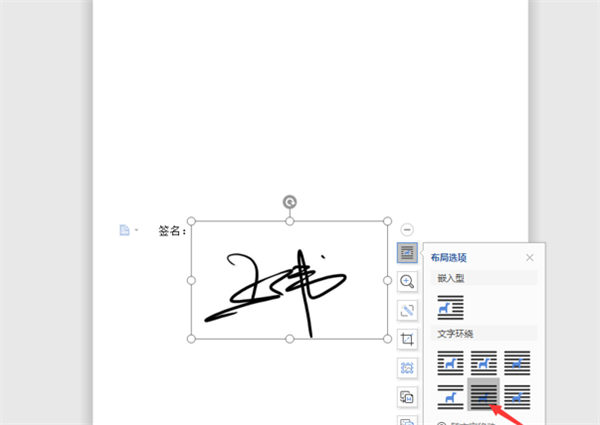
現(xiàn)在大家知道Word電子簽名怎么做了吧?對于想要這個(gè)操作的朋友可以學(xué)習(xí)一下。
相關(guān)文章:
排行榜

 網(wǎng)公網(wǎng)安備
網(wǎng)公網(wǎng)安備